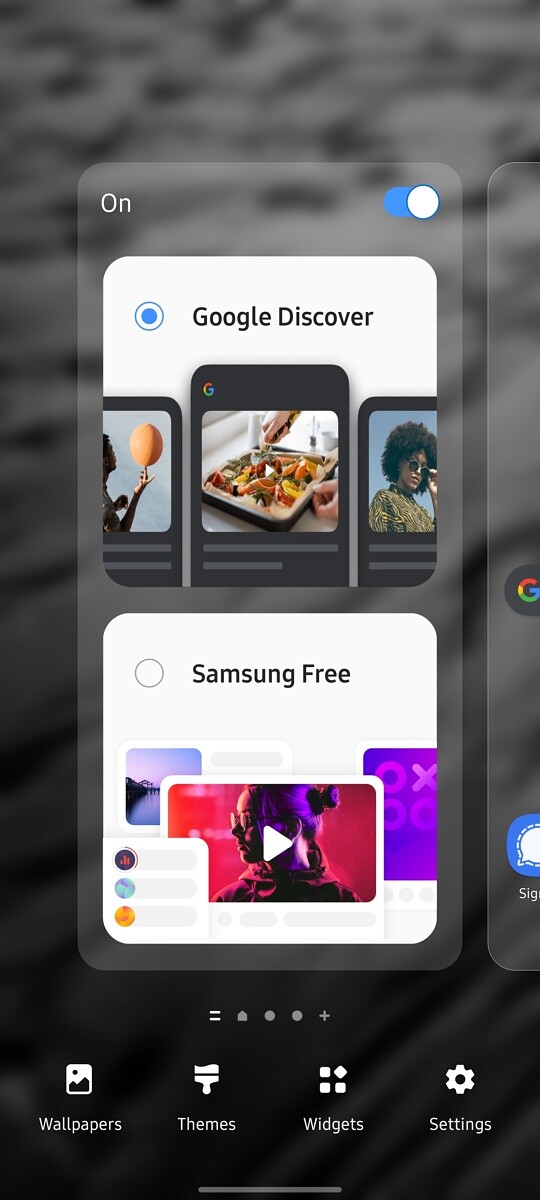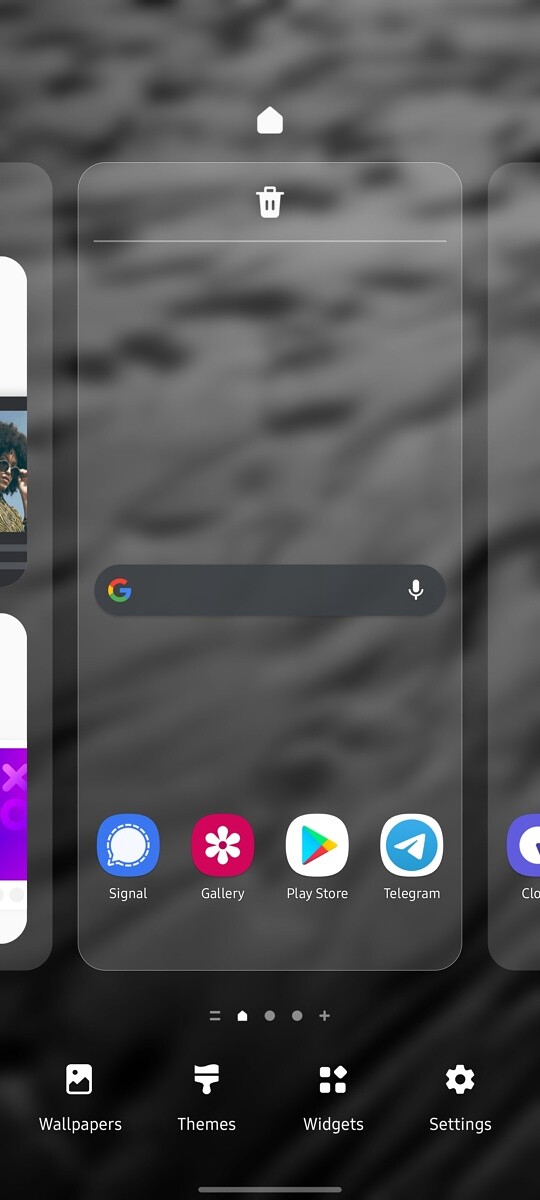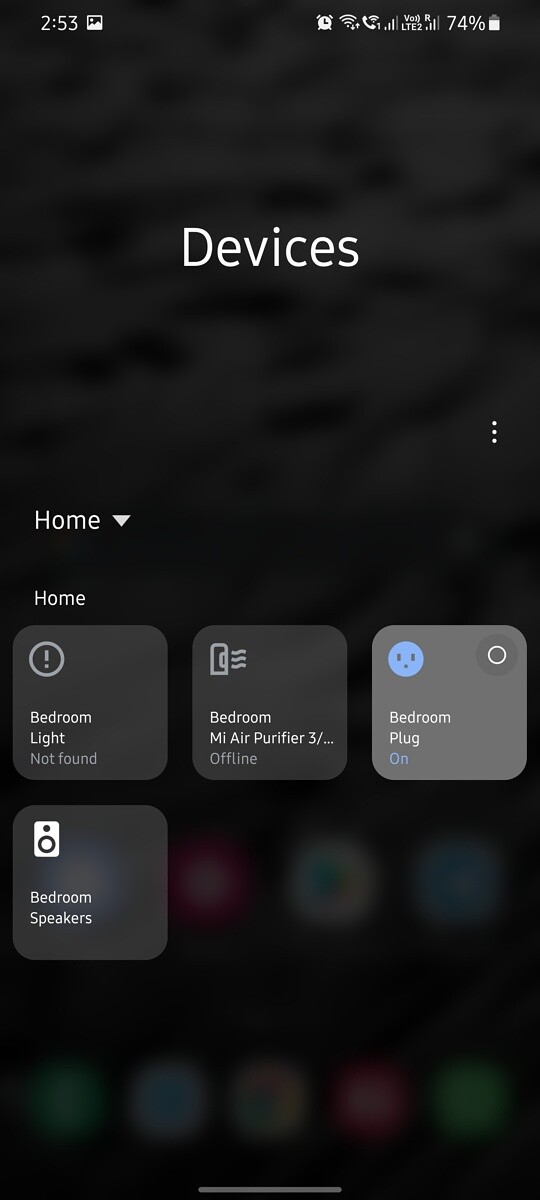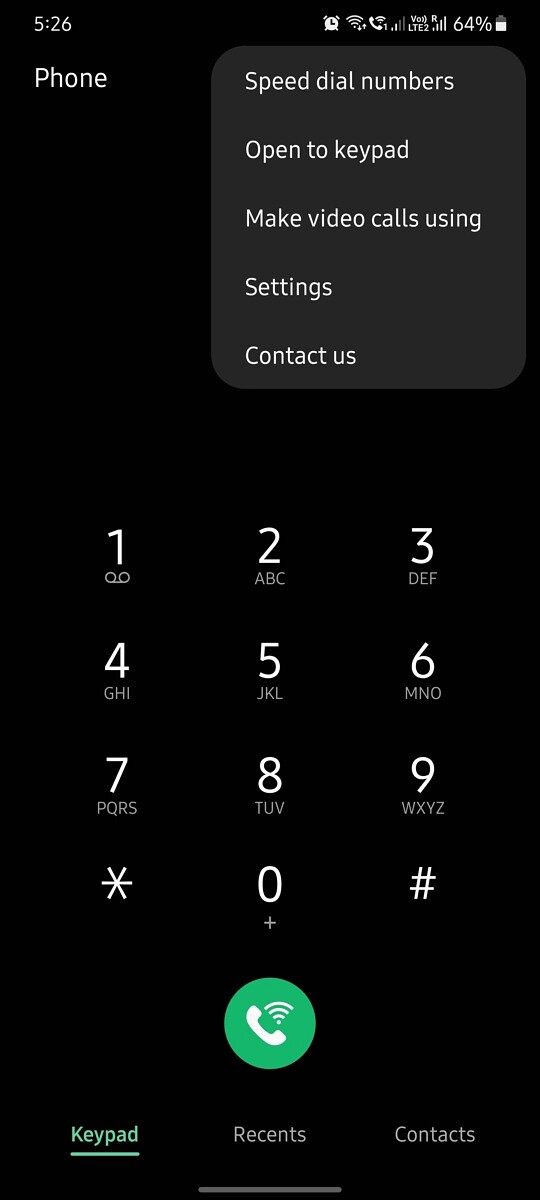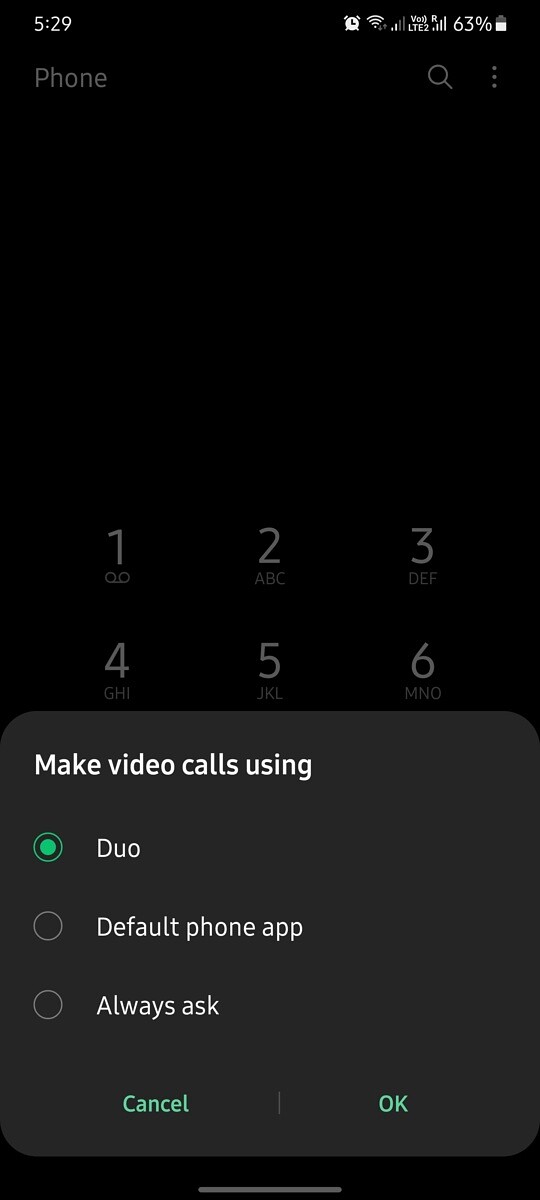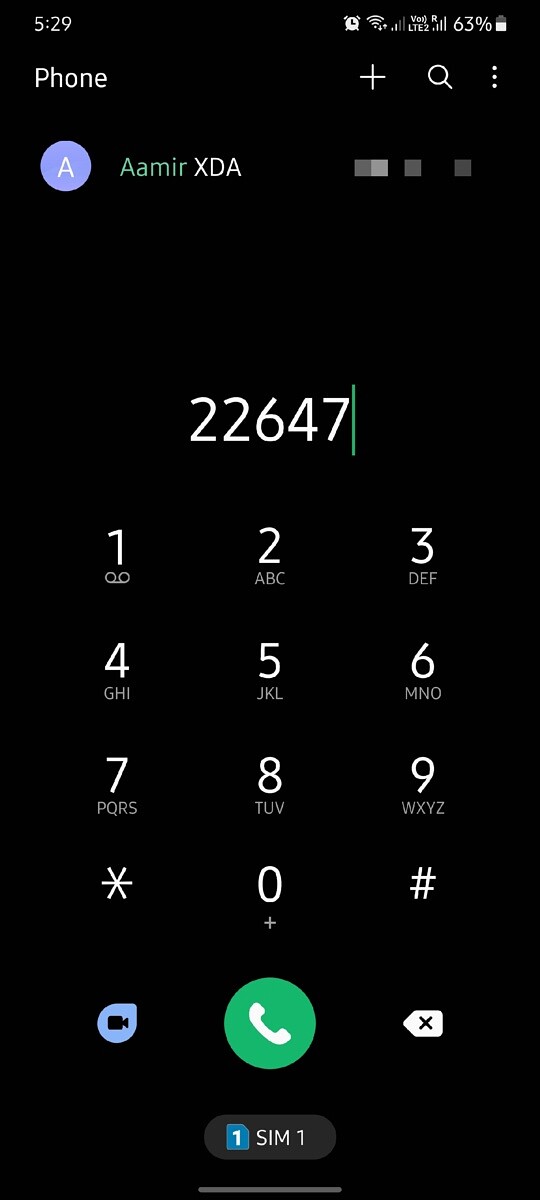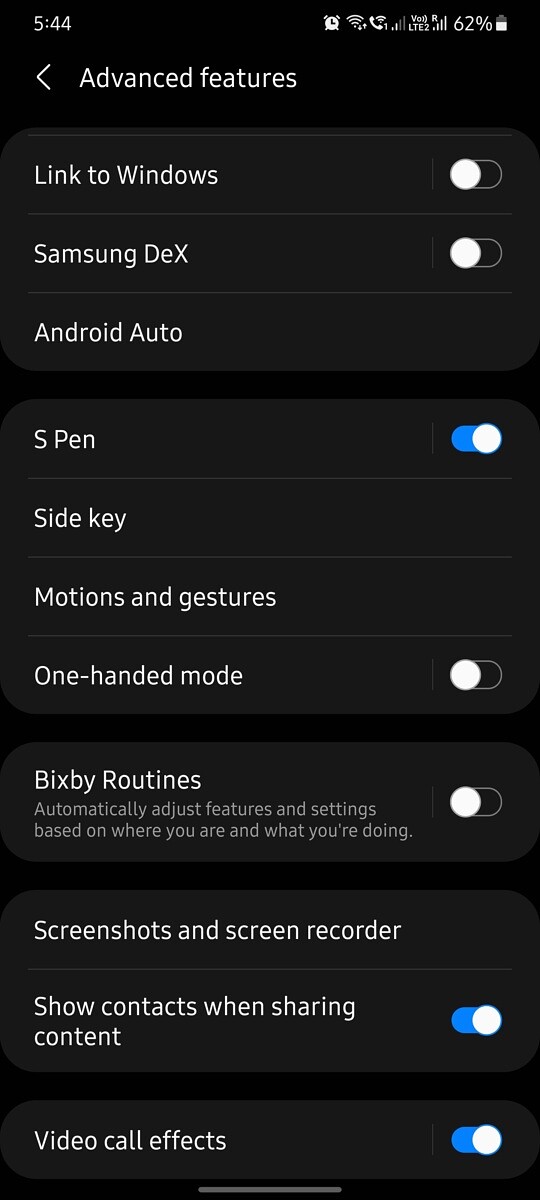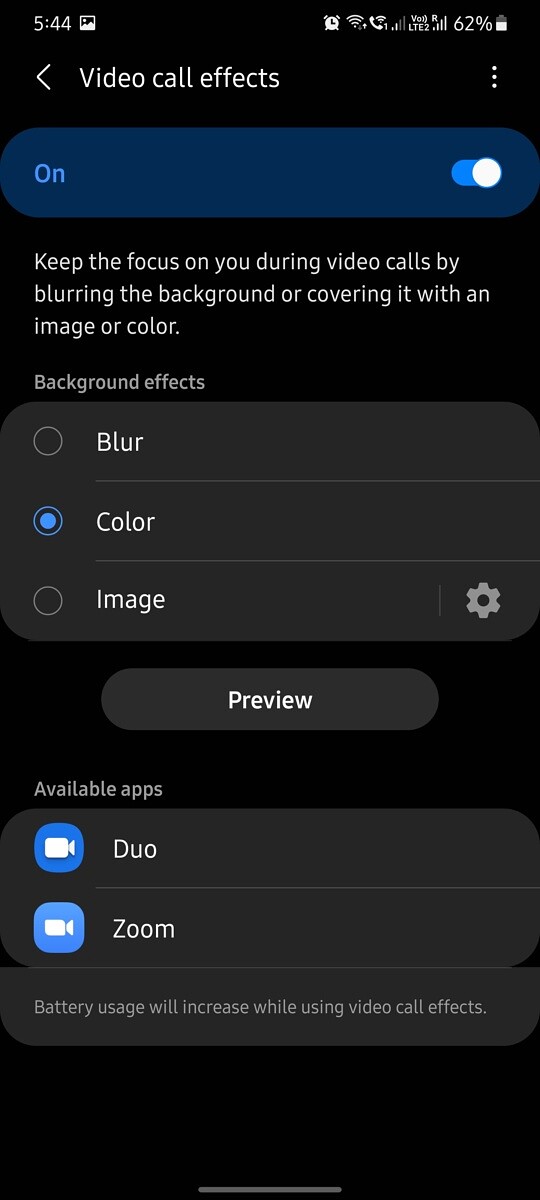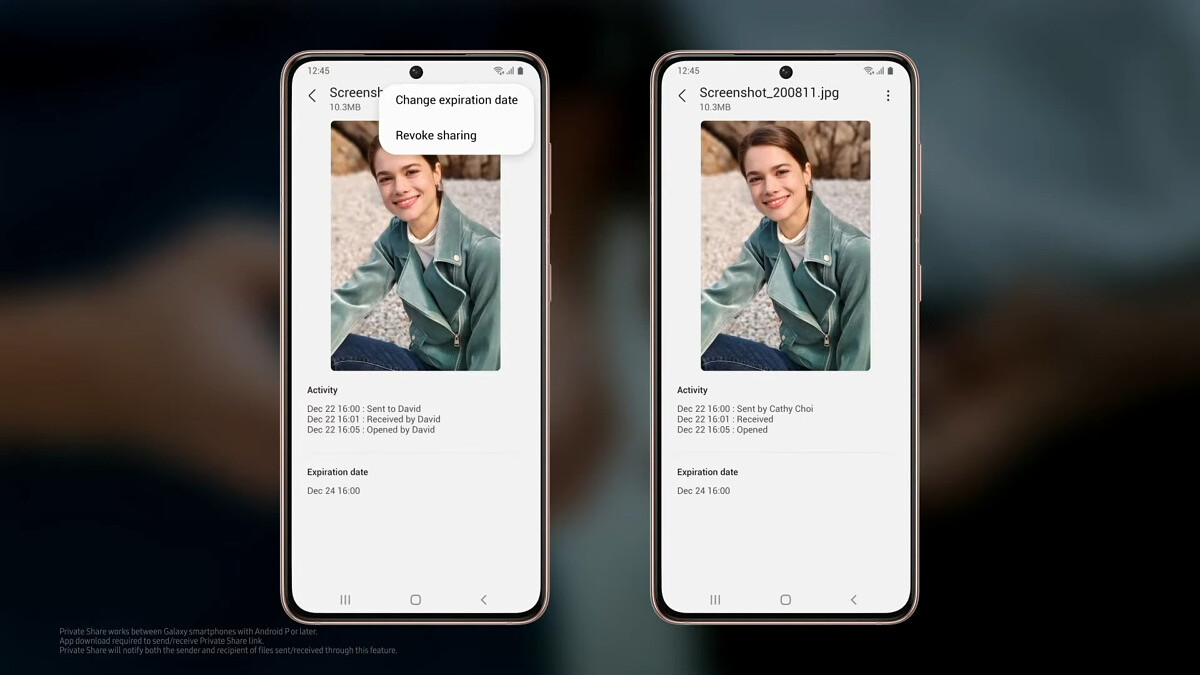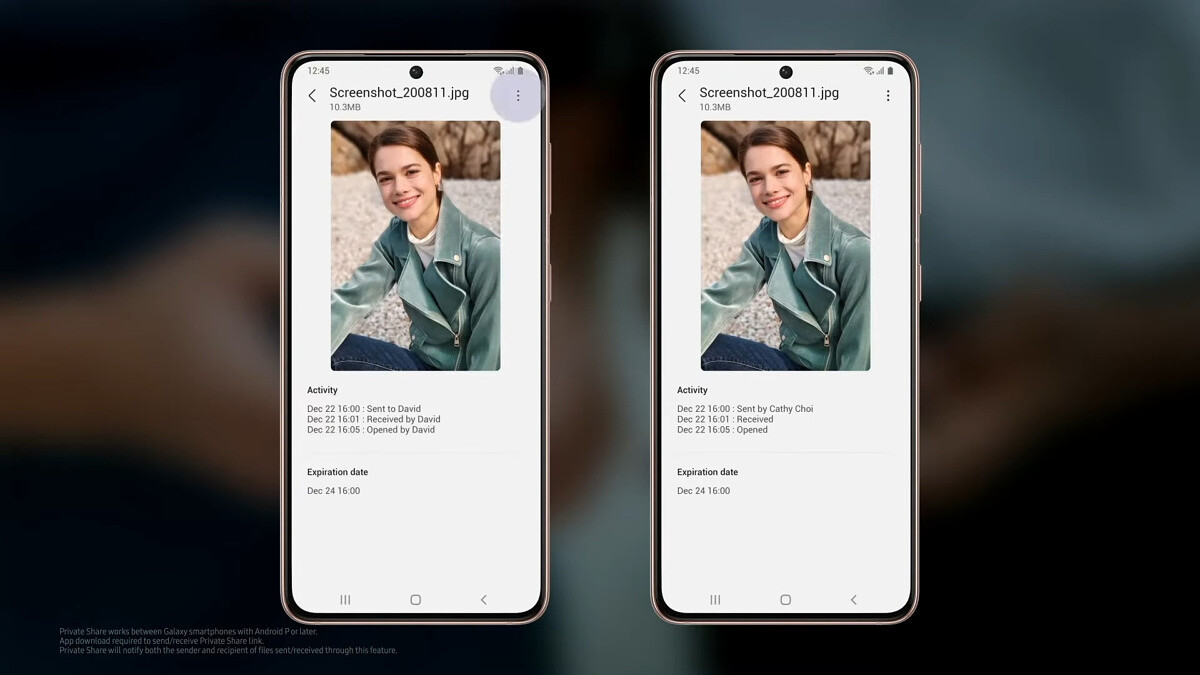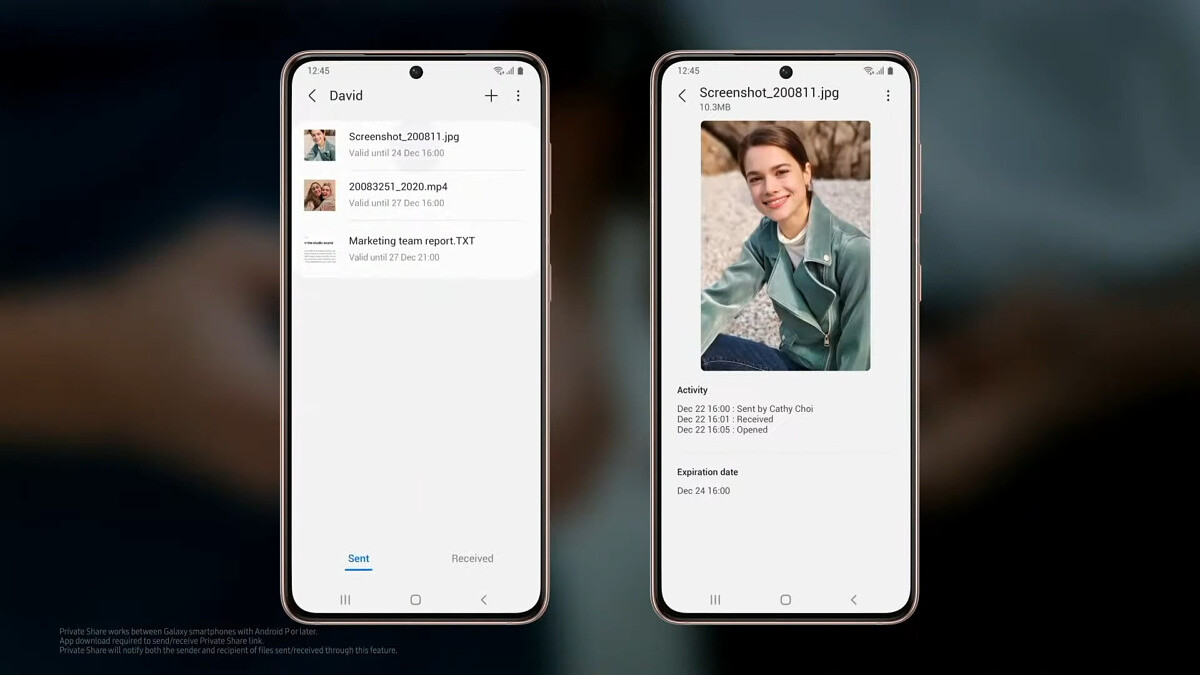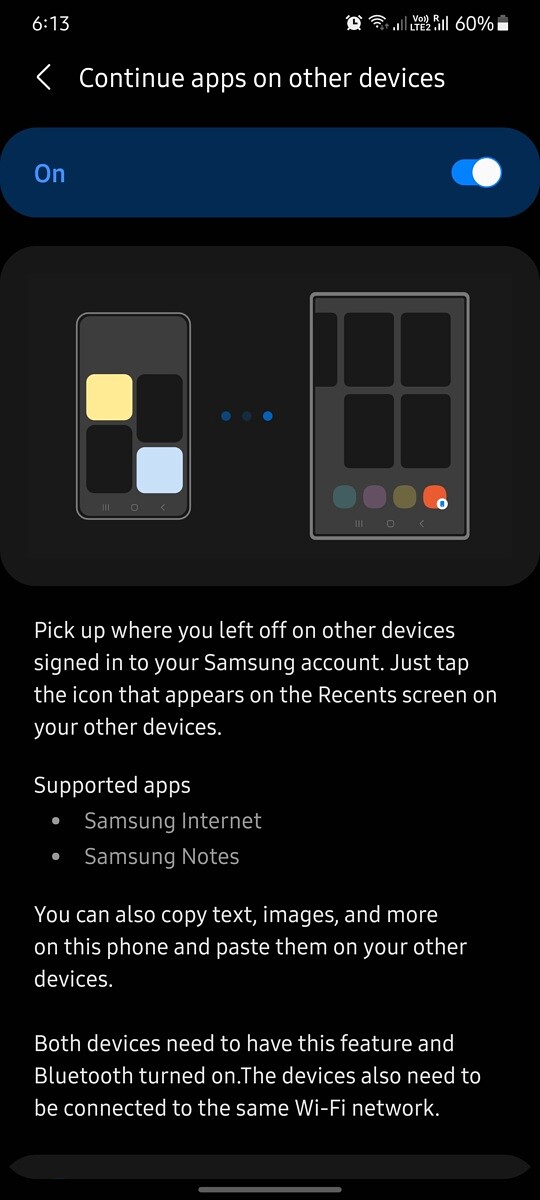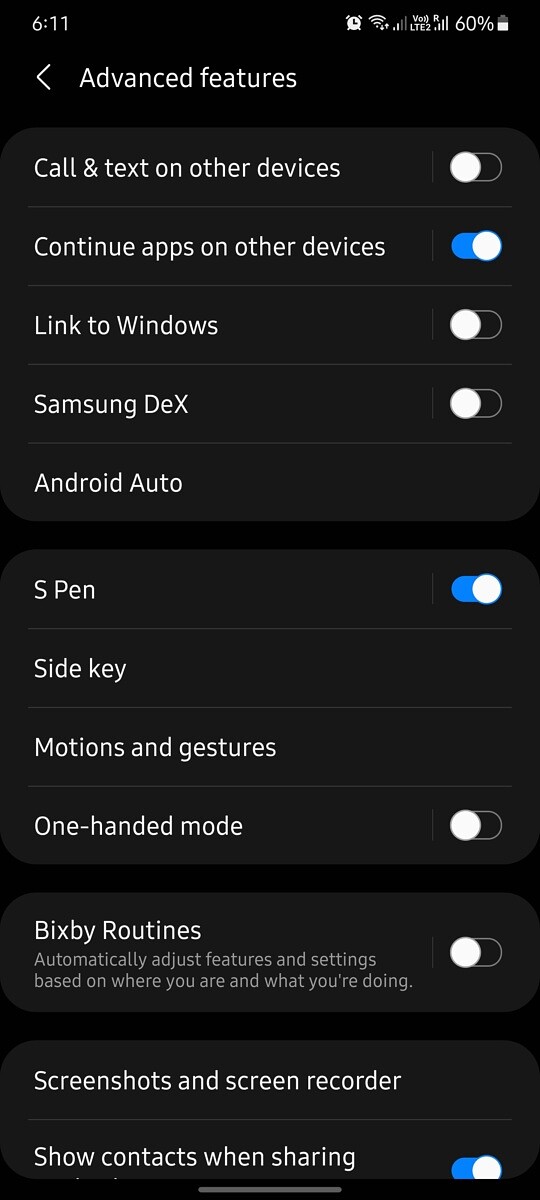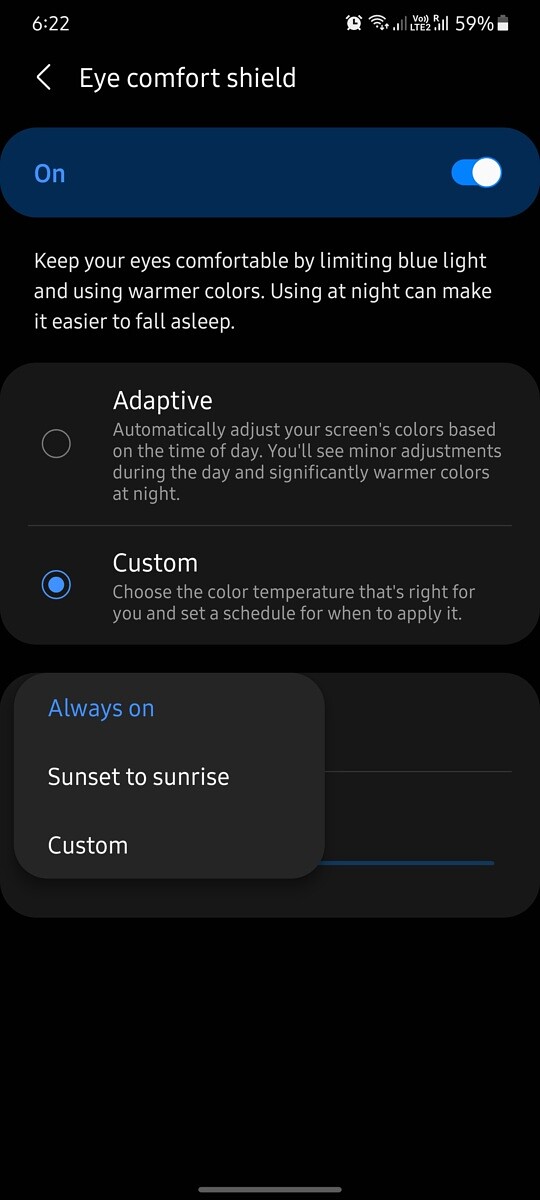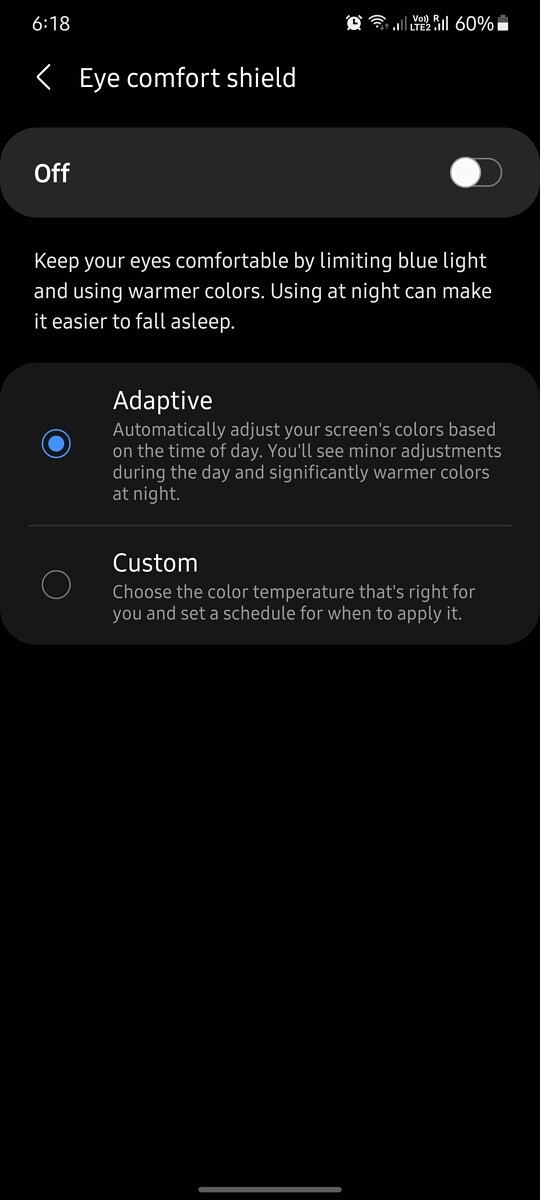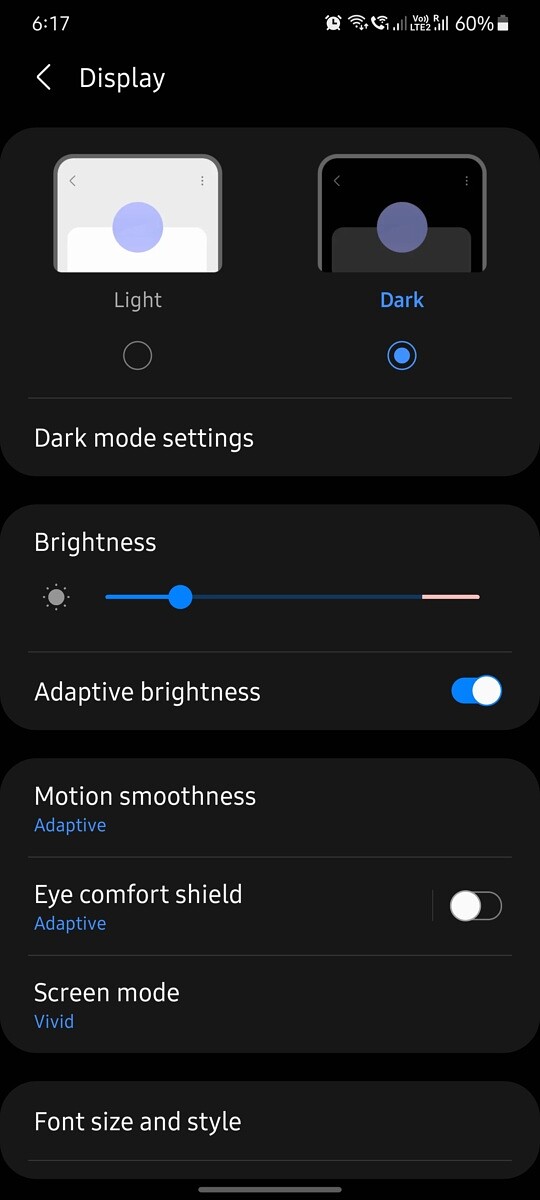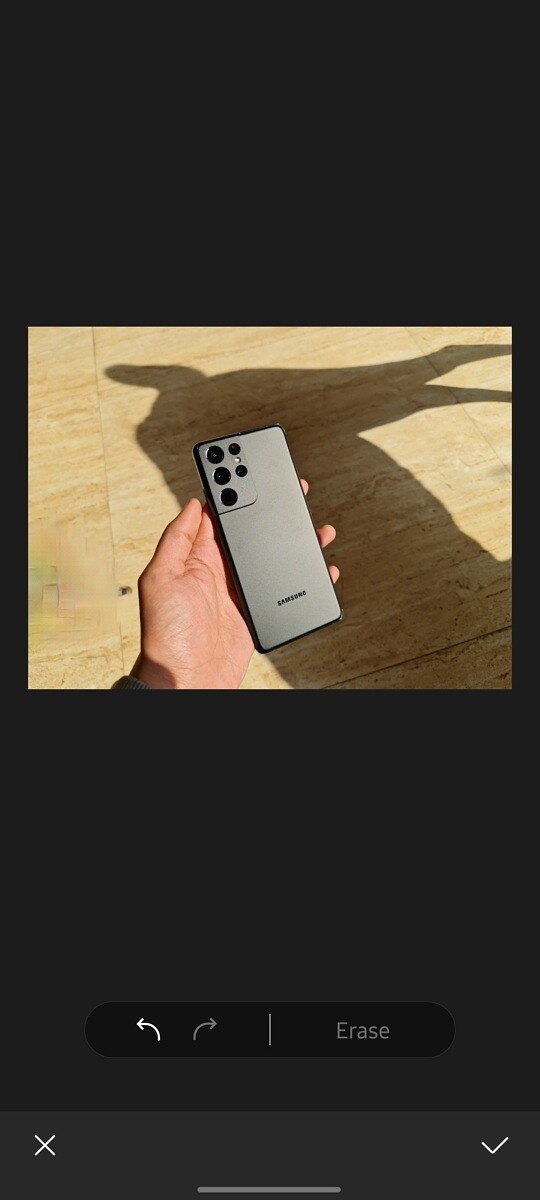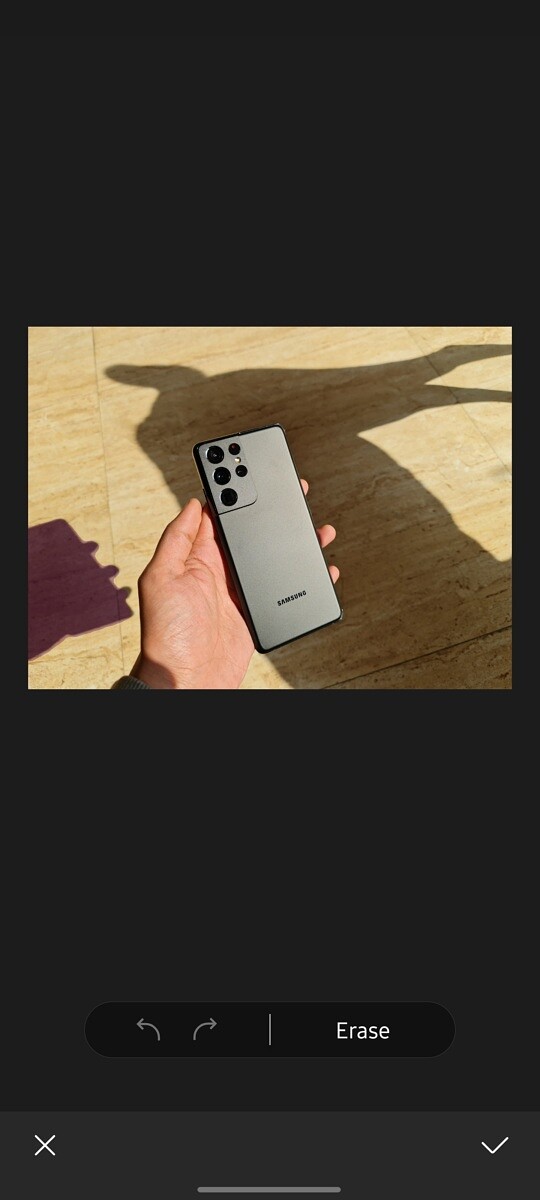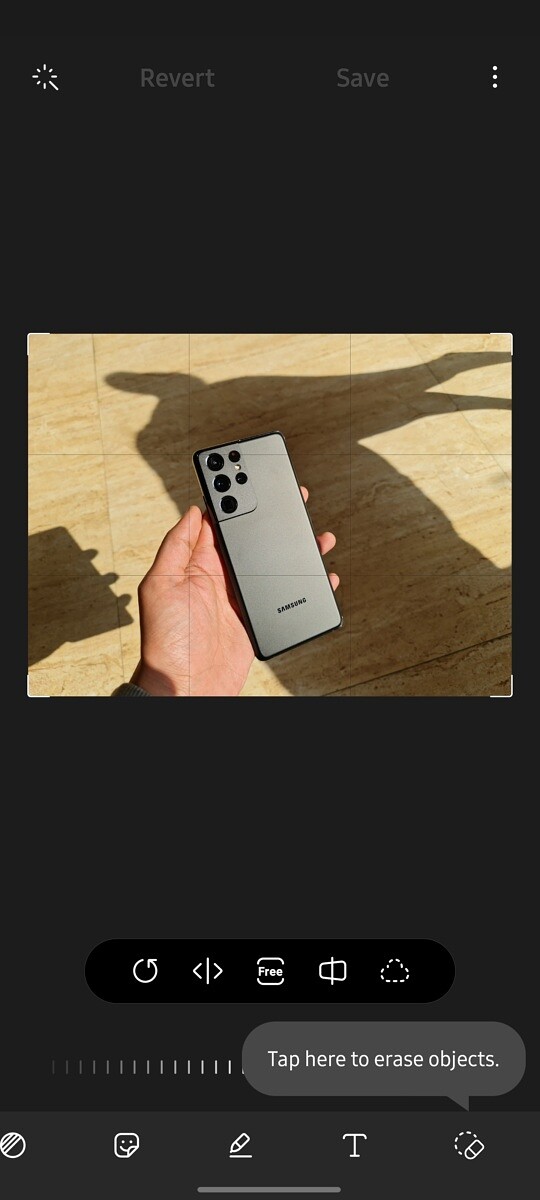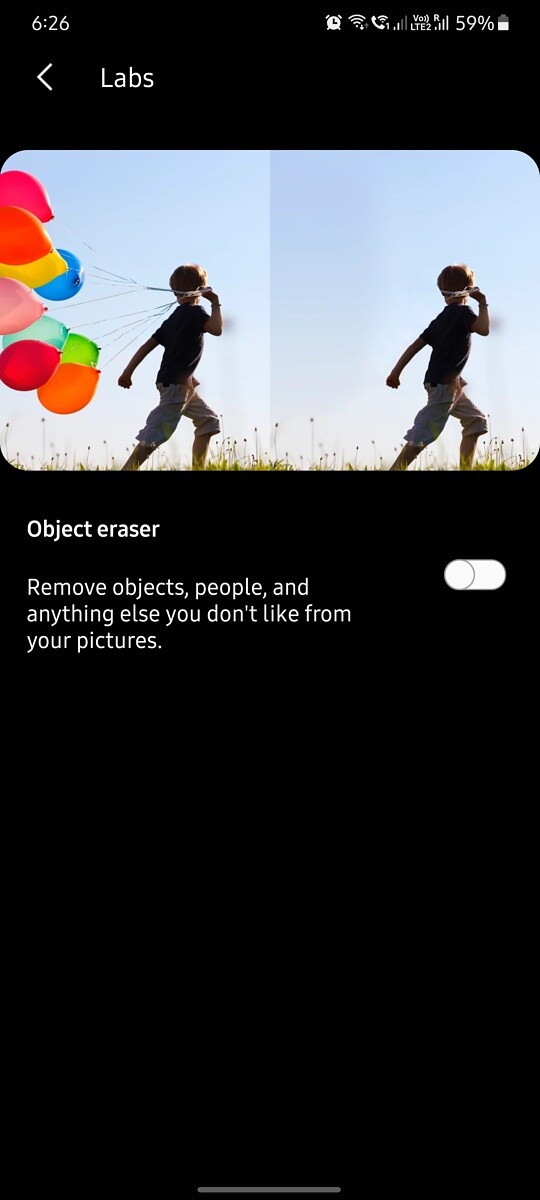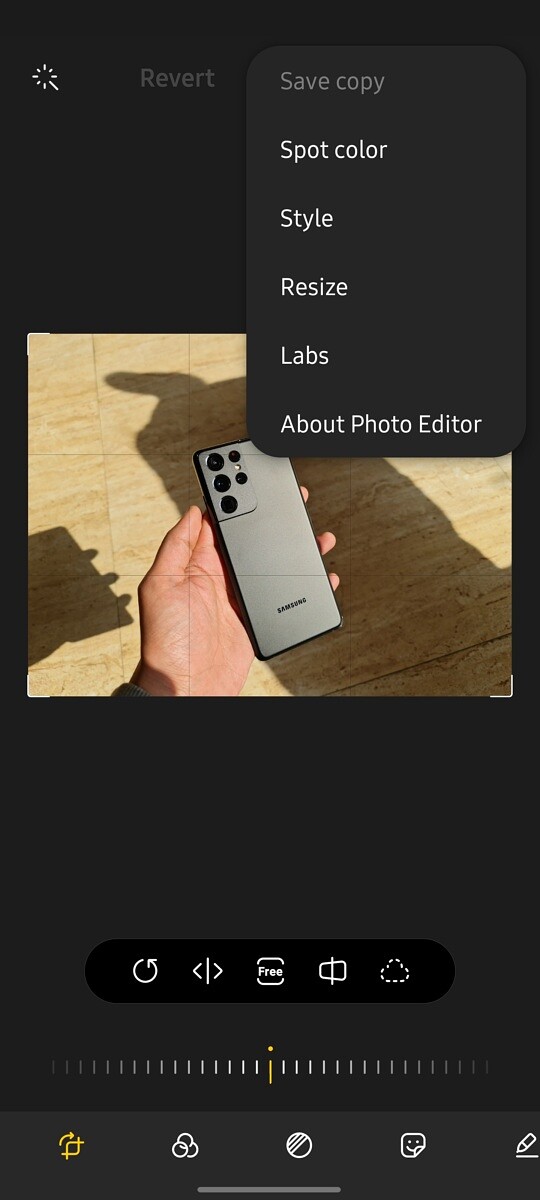بررسی ویژگیهای رابط کاربری one ui 3.1 سامسونگ

رابط کاربری One UI 3.1 برای اولین بار همراه با پرچمداران جدید سامسونگ یعنی سری S21 عرضه شد. این رابط کاربری که مبتنی بر اندروید ۱۱ است، نسبت به نسخه 3.0 بر پایه همین سیستمعامل، چندین ویژگی و تغییرات جدیدی را به خود دیده است. این رابط کاربری در شروع کار برای تبلتهای گلکسی تب S7 و S7 پلاس عرضه شد و در ادامه برای گوشیها و تبلتهای ارزانقیمتی مانند گلکسی 10s و سری گلکسی تب A 2019 هم منتشر شد و در ادامه برای دیگر گوشیهای پشتیبانیکننده نیز منتشر خواهد شد.
در ادامه نگاهی کلی به تمامی ویژگیهای جدید نرمافزاری و تغییرات رابط کاربری One UI 3.1 خواهیم انداخت. با مجله اعتبارکالا همراه باشید.
توجه داشته باشید که همه این ویژگیها در تمامی دستگاههای گلکسی در دسترس نخواهند بود. برای اینکه بدانید چه قابلیتهایی برای دستگاه شما ارائه میشود، حتما هنگام دریافت بهروزرسانی One UI 3.1 روی دستگاه خود، فهرست تغییرات را با دقت بخوانید؛ همچنین لین مطلب شامل قابلیتهای منحصربهفردی که فقط برای سری گلکسی S21 ارائه شده نیست.
فهرست مطالب
قابلیتهای جدید رابط کاربری One UI 3.1
ادغام فید Google Discover
برای نمایش فید Google Discover در سمت چپ صفحه اصلی گوشی سامسونگ خود میتوانید لانچر اصلی One UI 3.1 را شخصیسازی کنید. بهطور پیشفرض، لانچر دستگاه روی Samsung Free تنظیم شده است اما با دنبال کردن مراحل زیر میتوانید آن را تغییر دهید:
- برای باز کردن تنظیمات، روی صفحه اصلی ضربه بزنید و انگشت خود را نگه دارید.
- صفحه را تا آخر به سمت چپ بکشید تا صفحه بالا را مشاهده کنید.
- در ادامه Google Discover را انتخاب کنید.
پس از این کار، فید Google Discover در صفحه سمت چپ نمایش داده میشود. برای برگشتن به صفحه Samsung Free هم میتوانید همین مراحل را دوباره طی کنید. همچنین میتوانید برای خاموش کردن این قابلیت، روی دکمه کشویی بالا سمت راست ضربه بزنید.
کنترل دستگاههای Google Home
سامسونگ در تنظیمات سریع خود، قابلیت Device Controls اندروید ۱۱ را در بخش «Devices» اضافه کرده است. با این استفاده از ویژگی میتوانید دستگاههای خانه هوشمند را از طریق Google Home یا سایر اپلیکیشنهای سازگار با خانه هوشمند به این منو اضافه کنید. این قابلیت به شما کمک میکند تا بدون باز کردن نرمافزار Google Home، به راحتی تمامی دستگاههای متصل به این نرمافزار را کنترل کنید.
ادغام Google Duo
سامسونگ برای ادغام بهتر Google Duo در One UI 3.1 با گوگل همکاری تنگاتنگی داشته است. آخرین نسخه رابط کاربری این شرکت کرهای دارای نسخه یکپارچه Google Duo در اپلیکیشن پایه شمارهگیر است. همانطور که در تصاویر زیر میبینید، منوی سه نقطه در اپلیکیشن اصلی شمارهگیر سامسونگ اکنون گزینه جدیدی با عنوان «Make video calls using» دارد. با ضربه زدن روی این گزینه، میتوانید Google Duo را به عنوان سرویس تماس ویدئویی مورد نظر خود انتخاب کنید.
وقتی Google Duo را به عنوان سرویس پیشفرض تماس تصویری انتخاب کردید، هر زمان مخاطبی که در Google Duo در دسترس است را انتخاب کنید، دکمه جدید Google Duo را در کنار دکمه تماس مشاهده خواهید کرد. میتوانید برای شروع فوری تماس تصویری با مخاطب مذکور، روی این دکمه ضربه بزنید.
این مطلب را هم بخوانید: گوشی موبایل شیائومی بخرم یا سامسونگ؟
علاوه بر ادغام Google Duo در شمارهگیر اصلی، سری گلکسی S21 از قابلیت قاببندی خودکار Google Duo هم پشتیبانی میکند. این قابلیت به طور خودکار هنگام تماس تصویری را در مرکز تصویر نگه میدارد و دیگر نیازی به تنظیم مداوم فریم نیست.
افکتهای تماس تصویری
این قابلیت که به شما این امکان را میدهد تا هنگام تماس تصویری به طور خودکار جلوههای جالب پس زمینه اضافه کنید، در بخش «Advanced features» در تنظیمات دستگاه قابل دسترس است.
همانطور که در تصاویر بالا میبینید، این قابلیت دارای سه حالت Blur، Color و Image است. در تماسهای تصویری، گزینه Blur، تصویر را تار میکند. گزینه Color پسزمینه را با رنگ ثابت و گزینه Image پس زمینه یا تصویر سفارشی به انتخاب شما میپوشاند.
پس از اینکه یکی از سه گزینه را انتخاب کردید، میتوانید روی دکمه «Preview» ضربه بزنید تا چگونگی نمایش پسزمینه هنگام تماس ویدئویی را ببینید. همچنین در این صفحه اپلیکیشنهایی که از افکت تماس تصویری استفاده میکنند را هم مشاهده میکنید.
پاک کردن لوکیشن GPS از تصاویر و Private Share
در جریان رویداد Galaxy Unpacked، سامسونگ از قابلیت جدیدی مربوط به حریم خصوصی برای خانواده گلکسی S21 رونمایی کرد. این ویژگی به شما اجازه میدهد تا قبل از اشتراکگذاری تصاویر، به راحتی اطلاعات مکانی ار از آنها حذف کنید.
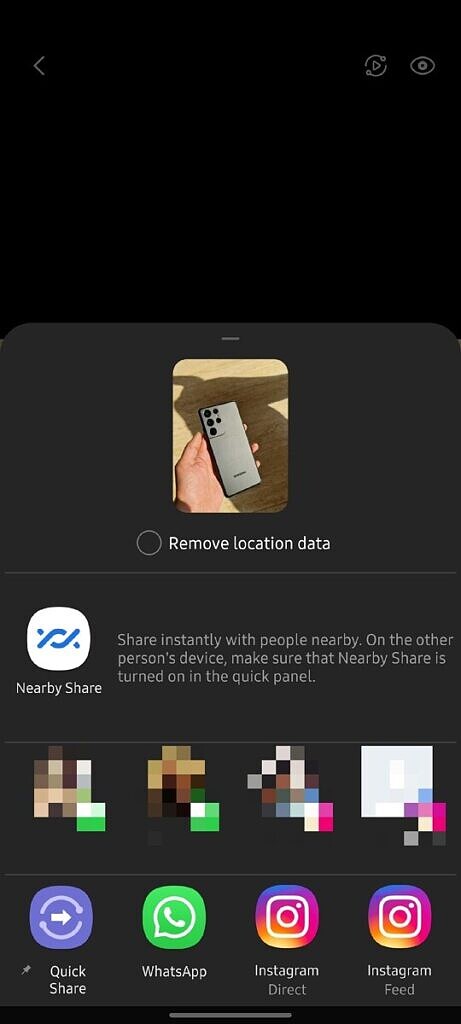
برای این کار، تنها کاری که باید انجام دهید این است که یک عکس را در گالری انتخاب کنید، دکمه اشتراکگذاری را بزنید و سپس گزینه «Remove location data» پایین صفحه پیشنمایش در اشتراکگذاری را انتخاب کنید. با استفاده از ویژگی، اطلاعات مکانی عکس، مانند طول و عرض جغرافیایی، از بین میرود.
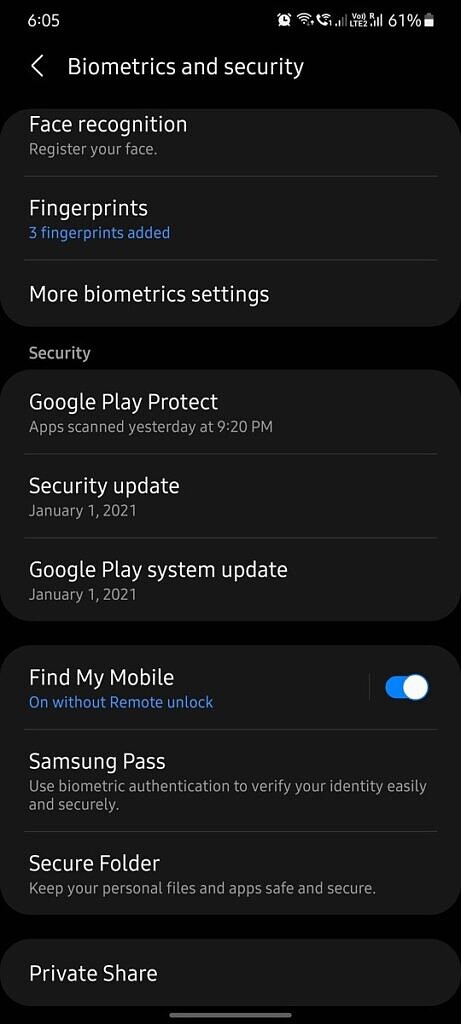
سامسونگ برای کنترل بیشتر شما روی محتوایی که به اشتراک میگذارید، اپلیکیشن جدید Private Share را هم معرفی کرده است. با این نرمافزار میتوانید هر فایلی مثل تصویر، ویدئو و سند را به اشتراک بگذارید و تعیین کنید که چه زمانی دسترسی با فایل لغو شود. البته باید اول این اپلیکیشن را در تنظیمات دستگاه فعال کنید. برای این کار باید به تنظیمات امنیتی و بیومتریک وارد شوید و گزینه Private Share را روشن کنید. با این کار، پنجرهای جدیدی باز میشود که به شما امکان میدهد اپلیکیشن Private Share را به منوی برنامهها اضافه کنید.
این مطلب را هم بخوانید: آیفون بهتر است یا سامسونگ؟ مقایسه آیفون ۱۲ و گلکسی S21
حالا میتوانید با زدن روی آیکون Private Share نرمافزار را باز کنید. روی دکمه «Share files» در منو ضربه بزنید و سپس شخص گیرنده را از زیر صفحه انتخاب کنید. در ادامه نرمافزار به شما این امکان را میدهد تا زمان دسترسی شخص به فایل را تنظیم کنید؛ یا میتوانید ۲ روز صبر کنید تا دسترسی طرف مقابل به طور خودکار منقضی شود. اپلیکیشن جدید Private Share در تمامی دستگاههای سامسونگ که اندروید ۹ به بالا دارند قابل استفاده است؛ اما هم گیرنده و هم فرستنده برای به اشتراکگذاری فایلها باید نرمافزار را روی گوشی خود نصب داشته باشند.
نرمافزارها را در دیگر دستگاهها اجرا کنید
اگر چند دستگاه سامسونگ دارید و به طور منظم از آنها استفاده میکنید، One UI 3.1 قابلیت جالب جدیدی برای شما آماده کرده است. این قابلیت که «Continue apps on other devices» نام دارد را میتوان در بخش Advanced features تنظیمات دستگاه مشاهده کرد. پس از فعال شدن، میتوانید برنامهای که در گوشی خود باز کردهاید را مثلا در تبلت سامسونگ خود ادامه دهید.
برای ادامه استفاده از یک برنامه در دستگاه دیگر، تنها کاری که باید انجام دهید این است که صفحه Recents را در دستگاه دوم باز کرده و روی آیکون جدید ضربه بزنید. همچنین میتوانید از این ویژگی برای کپی کردن متن، تصاویر و دیگر مواردی دستگاه اول استفاده کنید و در دستگاه دوم آنها را جایگذاری کنید. البته باید این ویژگی را در هر دو دستگاه فعال کنید تا عملکرد خوبی داشته باشد؛ همچنین باید بلوتوث را در هر دو دستگاه روشن کنید و مطمئن شوید که هر دو آنها به یک شبکه وایفای متصل شدهاند.
گفتنی است که این ویژگی در حال حاضر فقط با اپلیکیشنهای Samsung Internet و Samsung Notes کار میکند؛ اما ممکن است سامسونگ در آینده نزدیک پشتیبانی دیگر نرمافزارها را هم اضافه کند.
از چشمهای خود مراقبت کنید
قابلیت Eye comfort shield ویژگی جدیدی در One UI 3.1 است که بر پایه قابلیت Blue Light Filter نسخههای قبلی این رابط کاربری ساخته شده است. این ویژگی را میتوان در تنظیمات صفحه (Display) مشاهده کرد و با تغییر رنگ صفحه به نور آبی، آسیب به چشم شما را در مکانهای کمنور کمتر میکند.
همانطور که در تصاویر بالا مشاهده میکنید، این ویژگی شامل دو گزینه Adaptive و Custom است. حالت Adaptive به صورت خودکار رنگها را براساس زمان روز تنظیم میکند تا نور آبی را محدود کند. هنگام استفاده از این حال، تغییرات جزئی رنگ در روز و رنگهای گرم در شب مشاهده خواهید کرد.
میتوانید اجسام را پاک کنید
خانواده گلکسی S21 با قابلیت جدیدی به نام Object Eraser در اپلیکیشن Galaxy همراه هستند. این قابلیت به شما اجازه میدهد تا اجسام ناخواسته را به راحتی از عکسهای خود حذف کنید. البته این ویژگی به صورت پیشفرض فعال نیست. برای فعال کردن آن باید روی آیکون سه نقطه در بالا سمت راست ویرایشگر تصویر ضربه بزنید. در منوی کشویی گزینه Labs را انتخاب کنید و سپس گزینه «Object eraser» را فعال کنید.
پس از فعال شدن این قابلیت، آیکون جدیدی در ویرایشگر تصویر مشاهده میکنید. برای حذف یک شی از عکس خود، روی آیکون جدید ضربه بزنید و در ادامه جسم اضافی را انتخاب کنید. پس از این کار، جسم مورد انتخاب میشود و برای حذف آن میتوانید دکمه «Erase» را انتخاب کنید.
قابلیتهای جدید دوربین رابط کاربری One UI 3.1
همزمان با تمام دوربینها فیلم بگیرید

قابلیت جدید Director’s view در خانواده گلکسی S21 به شما این امکان را میدهد تا به صورت همزمان با تمام دوربینها فیلمبرداری کنید. مثلا در گلکسی S21 اولترا به طور همزمان به چهار دوربین دسترسی دارید و میتوانید به راحتی بین آنها جابجا شوید.
همزمان با دوربینهای عقب و جلو فیلم بگیرید
قابلیت Vlogger view در گوشیهای سری گلکسی S21 به شما اجازه میدهد تا به طور همزمان از دوربین جلو و عقب به طور همزمان استفاده کنید. این قابلیت مناسب افرادی است که وبلاگ ویدئویی دارند؛ چون به آنها اجازه میدهد تا عکسالعمل خود را هنگام ضبط همزمان از دوربین عقب ثبت کنند.
در هر ثانیه چند عکس بگیرید
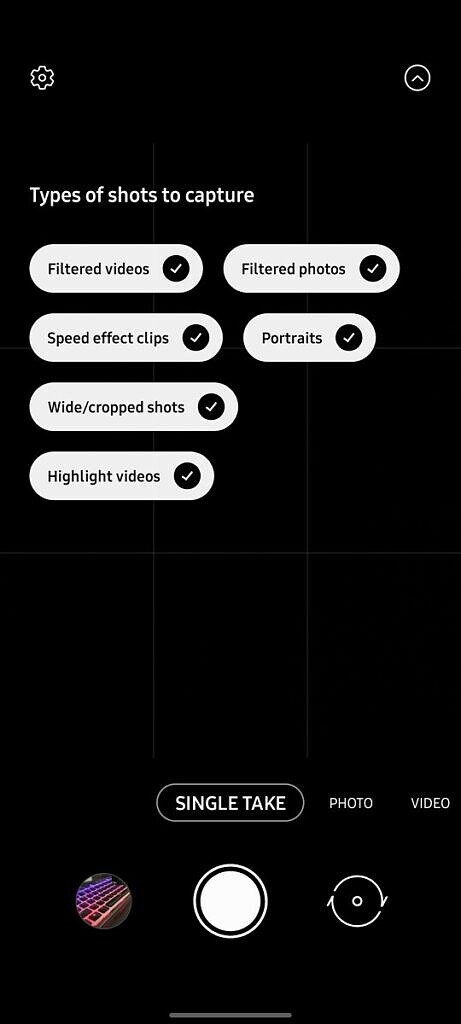
سامسونگ با معرفی خانواده گلکسی S21 قابلیت Single Take را بهروز کرده و حالا به شما اجازه میدهد تا فریمهای بیشتری در هر ثانیه ثبت کنید. علاوه بر این، Single Take 2.0 کلیپهای اسلوموشن هم ضبط میکند. به علاوه، این قابلیت اکنون به شما این امکان را میدهد تا نوع عکسهایی که قصد ثبت آنها را دارید هم انتخاب کنید. میتوانید در اپلیکیشن دوربین روی علامت پیکان در بالا سمت راست ضربه بزنید و سپس نوع تصاویری که میخواهید را انتخاب کنید.
میتوانید فوکوس را تقویت کنید
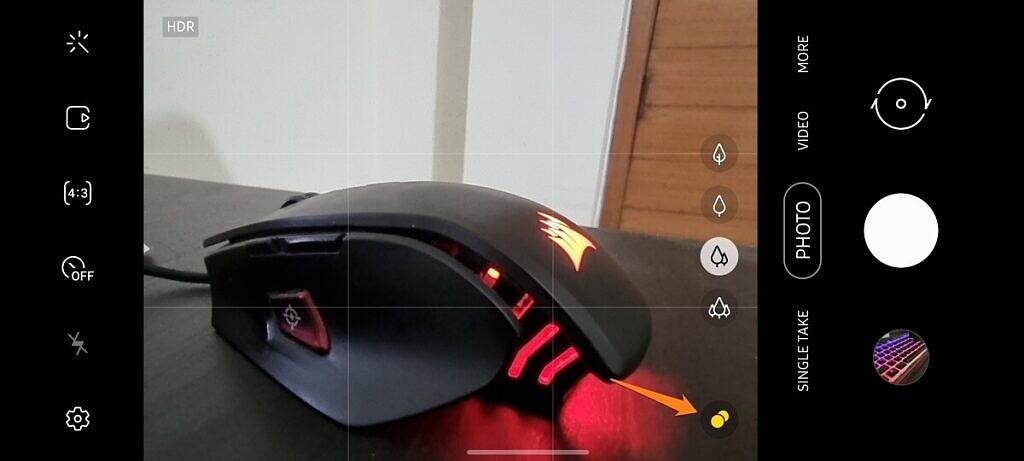
اپلیکیشن دوربین گلکسی S21 اولترا گزینهای برای تقویت فوکوس دارد که هنگام استفاده از دوربین ۱۰۸ مگاپیکسلی در پایین سمت راست منظرهیاب ظاهر میشود. این ویژگی زمانی فعال میشود که قصد عکاسی از نزدیک یک جسم دارید و اطمینان حاصل میکند که کل شی در فوکوس باقی مانده است.
تغییرات کوچک رابط کاربری One UI 3.1
سامسونگ تغییرات جزئی هم در رابط کاربری جدید خود اعمال کرده است. در اینجا خلاصهای از این تغییرات که در گلکسی S21 اولترا به کار رفته آورده شده است:
- دستگاه حالا الگوهای ویبره بیشتری برای تماسها ارائه میدهد.
- تنظیمات Sounds and vibration گزینهای برای انتخاب الگوی ویبره جهت نوتیفیکیشنها نیز دارد.
- اکنون میتوانید از داخل تنظیمات به تنظیمات صفحه اصلی هم دسترسی داشته باشید.
- سامسونگ گزینه جدیدی در تنظیمات حریم خصوصی اضافه کرده که به شما امکان میدهد خدمات سفارشیسازی (تبلیغات / توصیههای شخصیسازی شده) را هنگام استفاده از داده تلفن همراه خاموش کنید.
- رابط کاربری جدید چندین زمینه تماس سفارشی اضافی دارد.
- اپلیکیشن ساعت اکنون حالت خواب و هشدارهای بیدار باش جدید دارد.
- حالت Live focus و Live focus video در نرمافزار دوربین به Portrait و Portrait video تغییر نام داده است.
- حالت Samsung Free اکنون به عنوان یک نرمافزار مستقل در دسترس است.
کدامیک از این قابلیتها را بیشتر دوست دارید؟ نظرات خود را با ما در میان بگذارید.
سوالات متداول
منبع: xda-developers